SDカードからDVDに焼く方法まとめ
 20.0K
20.0K
 1
1
SDカードは、コンパクトで軽量なので、データ保存用に人気です。ですが、SDカードは小さくて薄くて軽くて、落としやすく折れやすく、静電気にも弱いため、ついうっかりすると中にあるデータがすべて消えてしまう可能性があります。それが原因で、SDカードからDVDにデータを移動したい人がいるでしょう。また、SDカードにある動画をDVDに焼いて、大画面テレビで見たい人もいます。
この記事では、SDカードからDVDにデータ/動画を焼く方法を紹介したいと思います。
(パソコン必要)データをSDカードからDVDに焼く方法
ただSDカードにあるデータをDVDに焼いて、DVDディスクで保存したいだけの場合は、MacまたはWindowsパソコンの標準機能を使えばOKです。無料でインストール不要で、お手軽にできます。ただし、このディスクはパソコンでしか使えませんので注意が必要です。
MacでデータをSDカードからDVDに焼く方法
Macの場合、Finderを使えばSDカードからデータをDVDに焼けます。
- まずはSDカードにあるデータをパソコンに転送します:SDカードをSDカードリーダーに挿入します>SDカードリーダーをMacに接続します>デスクトップにマントされたアイコンが表示されます>ダブルクリックすれば中身のデータを確認しパソコンに転送できます。
- 新しいフォルダを作成して、SDカードからDVDに焼きたいファイルをすべてそのフォルダに移動します。
- コマンド+Aキーですべてのファイルを選択して、右クリックします。「ディスクを作成」という項目がありますので、クリックします。
![]()
- 空のDVDディスクをDVDドライブに挿入しMacに接続します。そしてディスク名や書き込み速度など設定を行い、ディスクを作成します。作成完了すれば、SDカードからDVDにデータを焼くことができました。
![]()
WindowsでデータをSDカードからDVDに焼く方法
Windowsの場合も、標準機能で簡単にデータをSDカードからDVDに焼けます。
- まずはSDカードにあるデータをパソコンに転送します:SDカードをSDカードリーダーに挿入し、SDカードリーダーをWindows PCに接続します>画面右下に「SDカード... に対して行う操作を選んでください」とのメッセージが表示されますので、クリックします>「フォルダーを開いてファイルを表示」をクリックします>エクスプローラーが開き、SDカードにあるファイルが表示されます>SDカードからDVDに焼きたいファイルをパソコンに転送します。
- 空のDVDをDVDプレーヤーに挿入し、パソコンに接続します。エクスプローラーにDVDのアイコンが表示されます。そのアイコンをダブルクリックすれば、「このディスクをどの方法で使用しますか」のメッセージが表示されますので、必要に応じて選択します。
![]()
- 「次へ」をクリックすれば、フォルダーが開きます。ファイルをそのフォルダに追加して、エクスプローラーの上部メニューで「ドライブツール」>「書き込みを完了する」をクリックします。
- DVDタイトルや、書き込み速度など設定を行い、「次へ」をクリックします。「ファイルはディスクへ正しく書き込まれました」とのメッセージが表示すれば、SDカードからDVDにデータを焼くことができました。
(パソコン必要)動画をSDカードからDVDに焼いて、DVDプレーヤーで再生する方法
動画をSDカードからDVDに焼いて、大画面テレビで再生したい場合は、サードパーティ製のDVD書き込みソフトを利用する必要があります。
一部のDVD書き込みソフトは、動画をデータ形式でしか焼けません。この場合、このDVDディスクはパソコンでしか利用できませんので、DVDプレーヤーで再生したい場合は、動画をDVD-Video形式で焼けるソフトを選ぶ必要があります。ここでは、Cisdem DVD Burnerをとその使い方を紹介します。
Cisdem DVD Burnerは、様々な形式の動画に対応でき、動画編集、チャプター追加、DVDメニュー作成などの機能を備え、テレビで再生できるDVDディスクだけではなく、ISOファイル、DVDフォルダも作成できるソフトで、初心者でも簡単に利用できるのが特徴です。
- MOV、MP4、M4Vなど、一般的な動画形式に全て対応;
- 動画編集機能搭載、トリミング、クロップ、透かし追加、エフェクト追加、音量調整などで動画を編集する;
- 字幕追加、チャプター追加、DVDメニュー作成などもできる;
- DVDメニューのテンプレートを無料で提供していて、カスタマイズもできる;
- メニューが必要ない場合は簡単にスキップできる;
- プレビュー機能で効果を確認できる;
- 同じ内容のDVDディスクを簡単に複数作成;
- DVDディスク、ISOファイル、DVDフォルダを作成できる;
- macOS 10.12およびそれ以降、Windows 11/10に対応。
Cisdem DVD Burnerを使ってSDカードからDVDに焼く操作手順
1. Cisdem DVD Burnerをダウンロード、インストールし、起動します。
 無料ダウンロード Windows 10とそれ以降
無料ダウンロード Windows 10とそれ以降  無料ダウンロード macOS 10.12とそれ以降
無料ダウンロード macOS 10.12とそれ以降
2. SDカードをMac/Windowsパソコンに接続し、フォルダを開き、中にある動画ファイルをソフトメイン画面にドラッグ&ドロップで追加します。
画面下部で動画の横縦比やディスク容量、書き込み画質などを設定します。テレビ放送方式は、日本の場合「NTSC」に設定する必要があります。
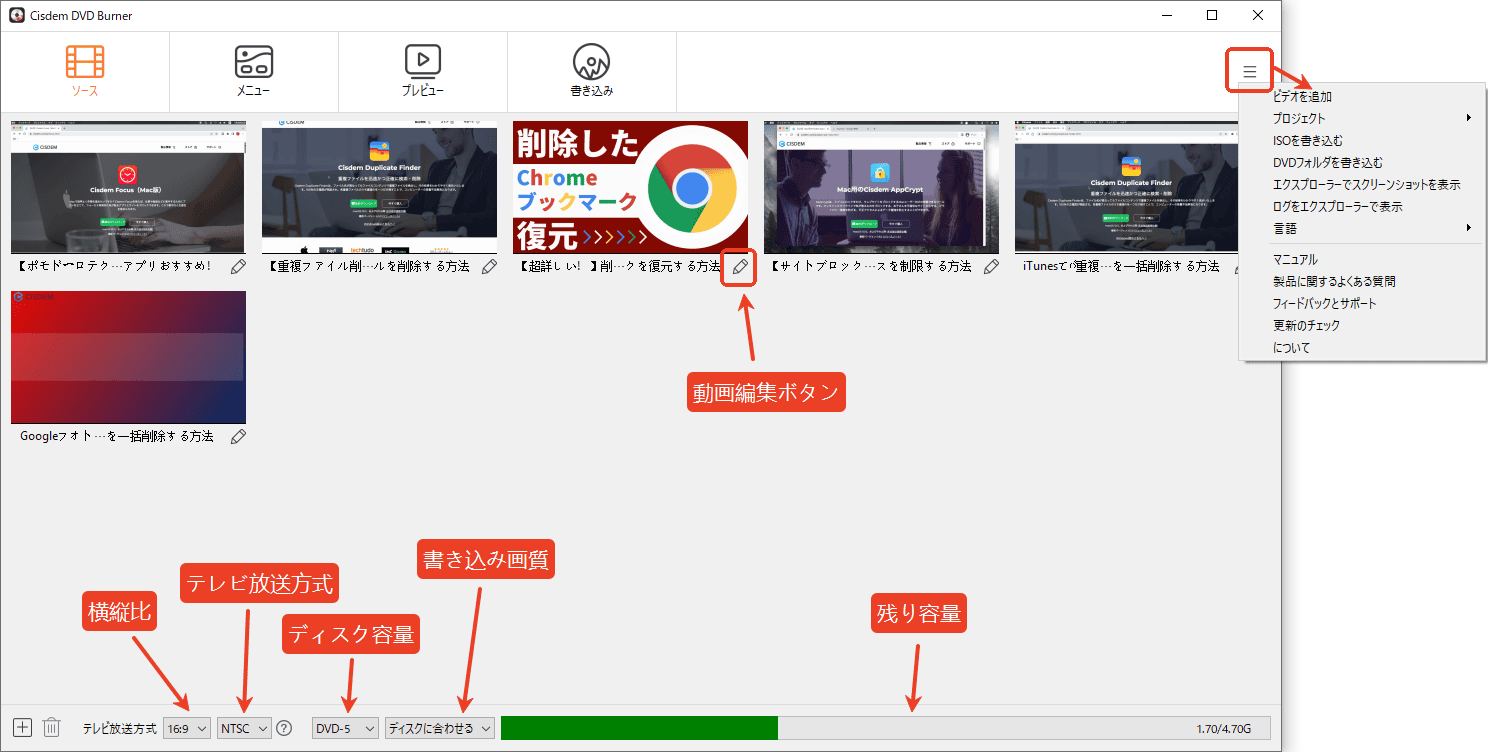
3.  ボタンを押せば動画を編集できます。チャプター追加と字幕追加もこちらで行います。
ボタンを押せば動画を編集できます。チャプター追加と字幕追加もこちらで行います。
編集完了後、ぜひ「保存」ボタンを押してください。
編集が必要ない場合は直接次のステップに進みます。
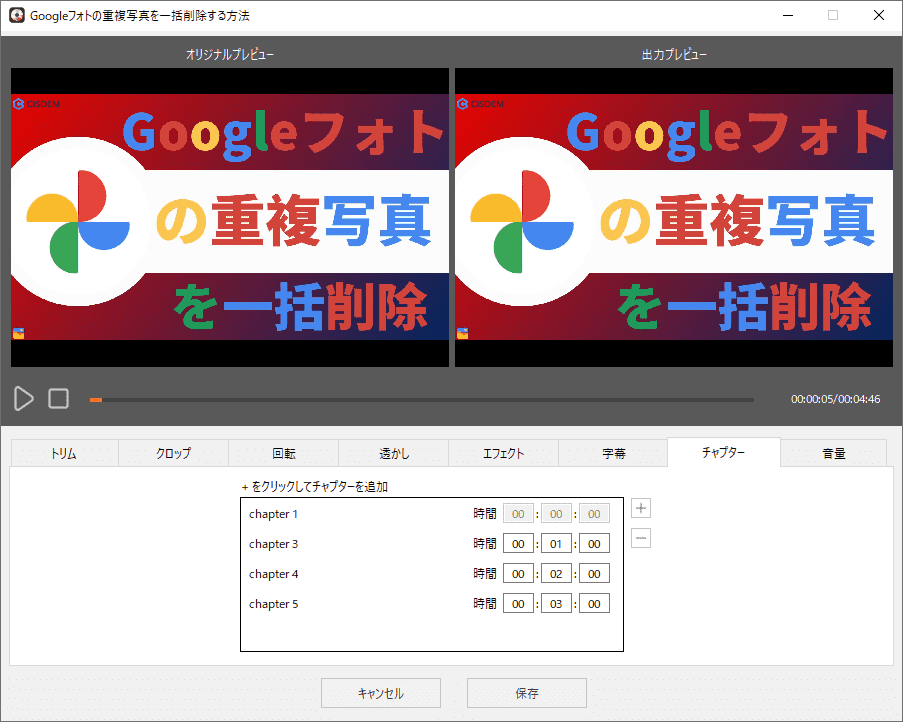
4. 「メニュー」タブに移動します。メニューが必要ない場合は左下隅の「メニューなし(⑤のところ)」を有効にします。メニューが必要な場合は、右カラムの「テンプレート」タブでテンプレートを選んで、カスタマイズします。
デフォルトでは一つのページに4つのタイトルが表示されるようになっています。今回は6つのタイトルを追加しましたので、タイトルメニューが2つのページに分けられています(①のところ)。1ページに表示するタイトルを増やしたい場合は、④のところのボタンを使いましょう。
チャプターを追加した場合、②のようにチャプターメニューを作成することもできます。
③のところで自分の好きなスクリーンショットでタイトルのサムネイルに設定することができます。
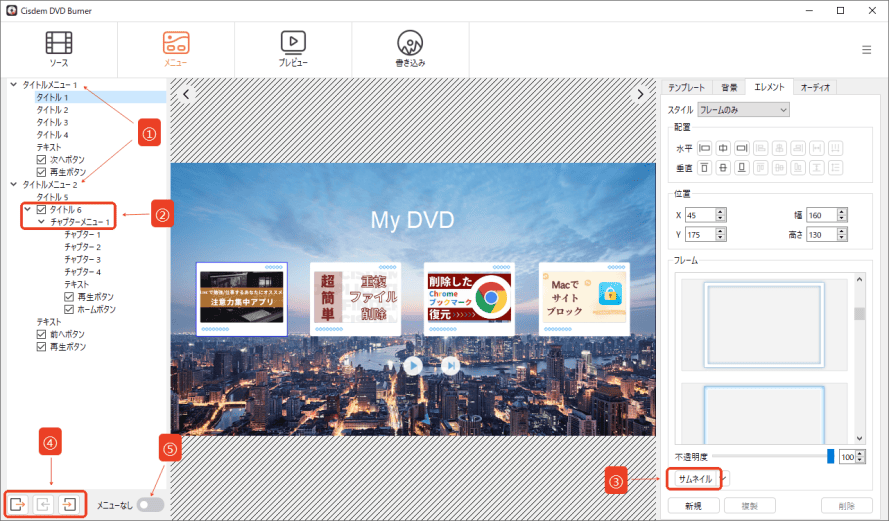
5. 「プレビュー」タブに移動します。DVDをプレビューして効果を確認し、足りないところがある場合は前のステップに戻り再編集できます。タイトルメニューもチャプターメニューも確認できます。
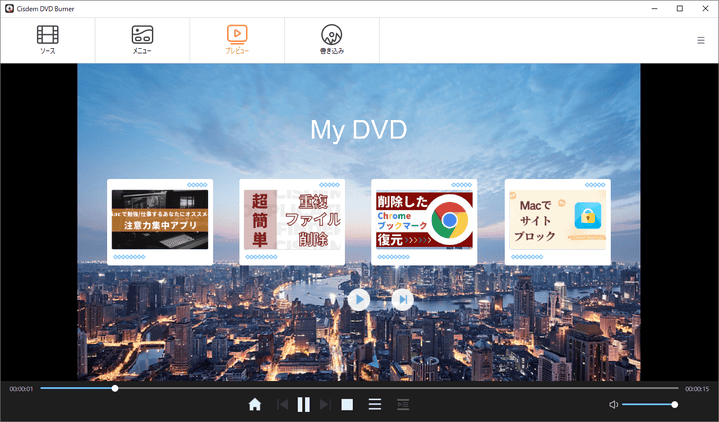
6. 「書き込み」タブに移動すれば、出力設定を行えます。「ディスクに書き込む」を選択して、DVD名などを設定します。
「コピー数」を設定すれば、同じ内容のDVDを複数枚作成できます。
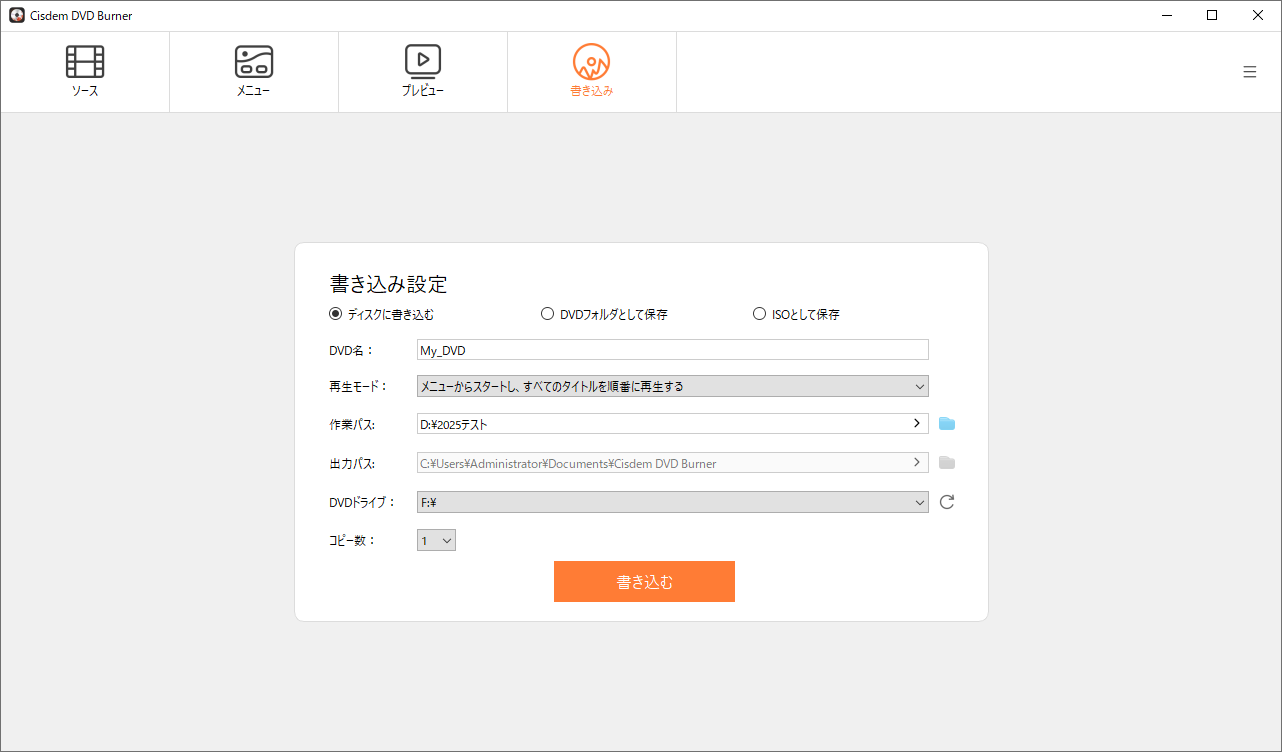
パソコンなしでSDカードからDVDに焼く方法
パソコンなしでSDカードからDVDに焼きたい場合は、専門業者に依頼するのがオススメです。自分が時間と手間をかける必要がなく、店頭に行き、SDカードを業者さんに渡せばOKですので、初心者でも一切心配がいりません。ただし、ファイルの数量が多く、サイズが大きい場合は、複数のDVDディスクに焼く必要がありますが、DVDの枚数が多ければ多いほど、料金も高くなります。
また、店によってかかる時間も違いますので、急いでいる場合はきちんと時間を確認しましょう。次の日までに作成して欲しい場合はさらに料金が増えます。
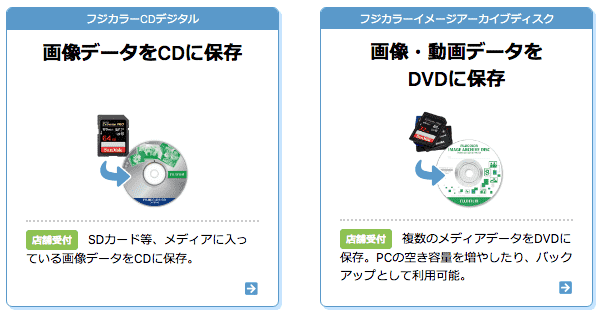
出かけたくない場合は、ネットで注文することもできます。業者さんのアプリをインストールして、SDカードからDVDに焼きたいデータを送付すれば、作成できたDVDディスクが家まで届きます。ただし、一度スマホ用のSDカードリーダーを購入し、SDカードにあるデータをスマホに転送してから、業者さんに送付する必要があります。毎月に一枚のDVDを無料で作成するサービスを提供している業者さんもいるようですので、この場合送料のみを払えば無料でSDカードからデータをDVDに焼けます。
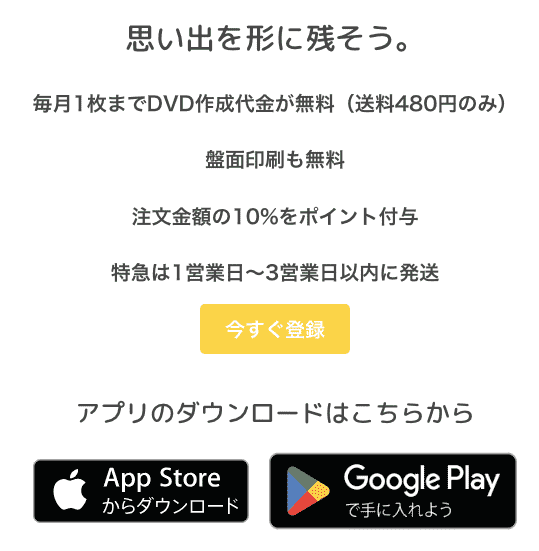
そしてもう一つパソコンなしでSDカードからDVDに焼く方法がありますが、DVDライターというのを使う方法です。
DVDライターは直接ビデオカメラやSDカードなどから動画と写真をDVDに焼くことができますので、SDカードとDVDディスクをDVDライターに挿入して、取扱説明書の通りに操作すればできます。

ただし、DVDライターを生産し販売しているメーカーが少なく、アマゾンなどで検索してみましたが、ほとんどが中古品になっていて、一部のDVDライターは、現在の最新式のデバイスに対応できないようです。
また、DVDライターの値段も高く、数万円くらいしますので、ただたまにDVDを焼くだけならばわざわざ買う必要がありません。専門業者に依頼した方が安上がりできるかもしれません。
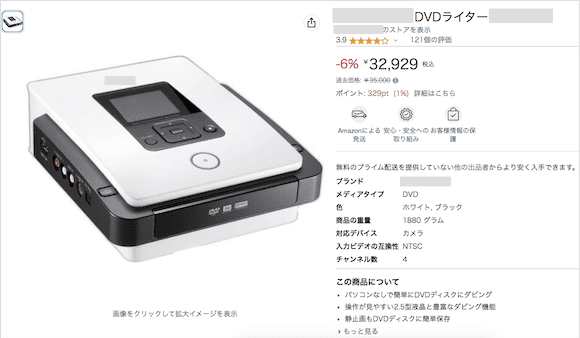
まとめ
SDカードからDVDに焼く方法は以上になります。データをDVDで保存するだけの場合は、MacとWindowsの標準機能を利用すればOKです。動画をSDカードからDVDに焼いて、DVDプレーヤーで再生したい場合は、サードパーティ製のDVD書き込みソフトを利用するか、専門業者に依頼するのがオススメです。


JK TamはCisdemのリード開発者であり、クロスプラットフォームソフトウェア開発における20年以上の実践的経験を編集チームにもたらしています。現在、データ復旧およびDVD書き込みに関連するすべての記事の主要技術承認者を務めています。




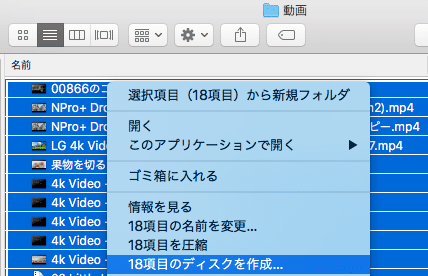
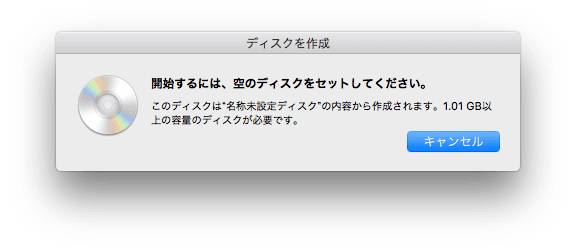
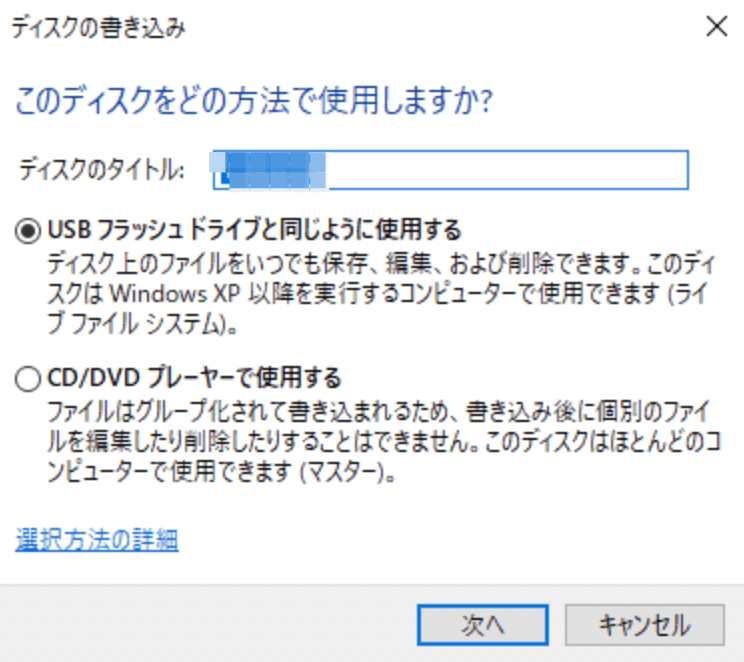
haruto
SDカードは小さくて紛失しやすいからやっぱりデータのバックアップをとる必要があります。DVDディスクにデータを書き込むのは確かにいい方法です。